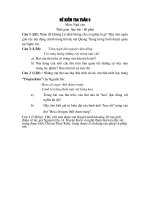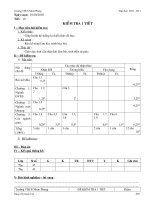Đề cương ôn tập HKI- Đề kiểm tra HKI- Biểu điểm đáp án
Bạn đang xem bản rút gọn của tài liệu. Xem và tải ngay bản đầy đủ của tài liệu tại đây (175.87 KB, 4 trang )
CNG ễN TP HC K I
Nm hc 2010-2011
Mụn: Tin hc 7
Câu 1: Trong Excel, thanh công thức có vai trò gì? Làm thế nào để biết đợc một ô
tính chứa công thức hay chứa dữ liệu cố định?
Câu 2: Em hãy nêu hai kiểu dữ liệu thờng gặp (mỗi dạng cho một ví dụ).ở
chế độ mặc định của trang tính, làm thế nào em phân biệt đợc 2 kiểu dữ liệu này?
Câu 3: Hãy cho biết việc sử dụng địa chỉ ô tính trong công thức có lợi ích gì? Cho ví
dụ cụ thể để làm rõ điều đó.
Câu 4: Em hãy trình bày các bớc để thực hiện chèn thêm cột và xoá cột của bảng
tính?
Câu 5: Em hãy trình bày các bớc để thực hiện chèn thêm hàng và xoá hàng của bảng
tính?
Câu 5: Em hãy trình bày các bớc để thực hiện việc sao chép nội dung ô tính của bảng
tính?
Câu 7: Em hãy trình bày các bớc để thực hiện việc di chuyển nội dung ô tính của
bảng tính?
Câu 8: Trình bày các bớc nhập công thức vào ô tính các biểu thức sau:
a) (20-15).4+2
2
b) 3
2
+5,5- (24:3)
Câu 9: Giả sử có bảng tính sau: Hãy dùng
hàm phù hợp để tính Tổng NN, CN và DV
từ năm 2001 đến 2004.
Câu 10: Hộp tên trong Excel có vai trò gì? Hãy nêu cách nhanh nhất để chọn một ô
tính trong trang tính?
Câu 11: Em hãy nêu hai kiểu dữ liệu thờng gặp (mỗi dạng cho một ví dụ).ở chế độ
mặc định của trang tính, làm thế nào em phân biệt đợc 2 kiểu dữ liệu này?
Câu 12: Nếu trong công thức không sử dụng địa chỉ ô tính thì em thấy không có lợi
về điều gì? Cho ví dụ cụ thể để làm rõ điều đó.
Câu 13: Trình bày các bớc nhập công thức vào bảng tính các biểu thức sau:
a) (2+7)
2
:7
b) 5
2
+5,5- (24 x 3)
Câu 14: Giả sử có bảng tính sau: Hãy dùng
hàm phù hợp để tính Tbình điểm Toán, Lý,
Tin theo từng học kì (từ học kì I đến Cả
năm)
KIM TRA HC K è I
Mụn: TIN HC 7
Thi gian 45 Phỳt (khụng k chộp )
Câu 1(2đ): Trong Excel, thanh công thức có vai trò gì? Làm thế nào để biết đợc một
ô tính chứa công thức hay chứa dữ liệu cố định?
Câu 2(1đ): Em hãy nêu hai kiểu dữ liệu thờng gặp (mỗi dạng cho một ví dụ).ở
chế độ mặc định của trang tính, làm thế nào em phân biệt đợc 2 kiểu dữ liệu này?
Câu 3(1,5đ): Hãy cho biết việc sử dụng địa chỉ ô tính trong công thức có lợi ích gì?
Cho ví dụ cụ thể để làm rõ điều đó.
Câu 4(1,5): Em hãy trình bày các bớc để thực hiện chèn thêm cột và xoá cột.
Câu 5(2đ): Trình bày các bớc nhập công thức vào ô tính các biểu thức sau:
a) (20-15).4+2
2
b) 3
2
+5,5- (24:3)
Câu 6(2đ): Giả sử có bảng tính sau: Hãy
dùng hàm phù hợp để tính Tổng NN,CN
và DV từ năm 2001 đến 2004.
Câu 1(2đ): Hộp tên trong Excel có vai trò gì? Hãy nêu cách nhanh nhất để chọn một
ô tính trong trang tính?
Câu 2(1đ): Em hãy nêu hai kiểu dữ liệu thờng gặp (mỗi dạng cho một ví dụ).ở chế độ
mặc định của trang tính, làm thế nào em phân biệt đợc 2 kiểu dữ liệu này?
Câu 3(1,5đ): Nếu trong công thức không sử dụng địa chỉ ô tính thì em thấy không có
lợi về điều gì? Cho ví dụ cụ thể để làm rõ điều đó.
Câu 4(1,5): Em hãy trình bày các bớc để thực hiện chèn thêm hàng và xoá hàng.
Câu 5(2đ): Trình bày các bớc nhập công thức vào bảng tính các biểu thức sau:
a) (2+7)
2
:7
b) 5
2
+5,5- (24 x 3)
Câu 6(2đ): Giả sử có bảng tính sau: Hãy
dùng hàm phù hợp để tính Tbình điểm
Toán, Lý, Tin theo từng học kì (từ học kì I
đến Cả năm)
Đề 2
Đề 1
P N V BIU IM
Câu 1(2đ):(HS nêu đúng mỗi ý cho 1 điểm)
*Thanh công thức có vai trò: Nhập và hiển thị nội dung hay công thức trong ô tính.
* Để biết đợc một ô tính chứa công thức hay chứa dữ liệu cố định: Ta chọn ô tính đó
và nhìn trên thanh công thức.Nếu thanh công thức có nội dung giống trong ô tính thì
ô đó có chứa dữ liệu cố định. Nếu thanh công thức có công thức thì ô đó có chứa
công thức.
Câu 2 (1đ): (Mỗi ý đúng 0,5đ)
* Hai kiểu dữ liệu thờng gặp:
- Kiểu dữ liệu văn bản:VD: họ và tên
- Kiểu số: VD: 8,9.
* ở chế độ mặc định: Dữ liệu dạng văn bản căn lề trái trong ô tính, dữ liệu dạng số
căn lề phải trong ô tính.
Câu 3(1,5đ) Việc sử dụng địa chỉ trong công thức có lợi ích: Khi ta thay đổi giá trị
nào đó trong công thức thì kết quả sẽ tự động cập nhật theo.
Ví dụ: Công thức: Sum(A1, B1,C1) khi thay đổi một giá trị của ô B1 thì kết quả sẽ tự
động cập nhật
Câu 4: (Mỗi ý đúng 0,75đ)
* Thao tác chèn thêm cột:
- Chọn cột
- Nháy Insert/Columns
* Thao tác xoá cột: - Chọn cột cần xoá
- Nháy Edit/Delete
Câu 5(2đ): Các bớc nhập công thức trong ô tính: ( Mỗi câu đúng 1 điểm)
a) Chọn ô cần nhập công thức
- Gõ dấu =
- Nhập công thức: (20-15)*4+2^2
- Nhấn enter.
b) Chọn ô cần nhập công thức
- Gõ dấu =
- Nhập công thức: 3^2 +5.5- (24/3)
- Nhấn enter.
Câu 6 (2đ): Dùng hàm để nhập công thức tính: ( Mỗi câu đúng 0,5điểm)
Năm 2001: =SUM(B3:D3) (hoặc =SUM(B3,C3,D3))
Năm 2002: =SUM(B4:D4) (hoặc =SUM(B4,C4,D4))
Năm 2003: =SUM(B5:D5) (hoặc =SUM(B5,C5,D5))
Năm 2004: =SUM(B6:D6) (hoặc =SUM(B6,C6,D6))
Đề 1
Câu 1: Hộp tên trong Excel có vai trò: Hiển thị địa chỉ ô tính đang đợc chọn.
* Cách nhanh nhất để chọn một ô trong trang tính: Gõ địa chỉ ô cần chọn vào hộp tên
và nhấn enter.
Câu 2 (1đ): (Mỗi ý đúng 0,5đ)
* Hai kiểu dữ liệu thờng gặp:
- Kiểu dữ liệu văn bản:VD: họ và tên
- Kiểu số: VD: 8,9.
* ở chế độ mặc định: Dữ liệu dạng văn bản căn lề trái trong ô tính, dữ liệu dạng số
căn lề phải trong ô tính.
Câu 3: Việc sử dụng địa chỉ trong công thức không có lợi: Khi ta thay đổi giá trị nào
đó trong công thức thì kết quả sẽ không tự động cập nhật theo, mà muốn kết quả
đúng ta phải sửa lại công thức.
Ví dụ: Công thức: Sum(A1, B1,C1) khi thay đổi một giá trị của ô B1 thì kết quả
không tự động cập nhật đúng, muốn kết quả đúng thì ta phải sửa lại công thức.
Câu 4: (1,5đ): (Mỗi ý đúng 0,75đ)
* Thao tác chèn thêm hàng:
- Chọn cột
- Nháy Insert/Rows
* Thao tác xoá hàng: - Chọn hàng cần xoá
- Nháy Edit/Delete
Câu 5(2đ): Các bớc nhập công thức trong ô tính: ( Mỗi câu đúng 1 điểm)
a) Chọn ô cần nhập công thức
- Gõ dấu =
- Nhập công thức: (2+7)^2/7
- Nhấn enter.
b) Chọn ô cần nhập công thức
- Gõ dấu =
- Nhập công thức: 5^2 +5.5- (24 * 3)
- Nhấn enter.
Câu 6 (2đ): Dùng hàm để nhập công thức tính: ( Mỗi câu đúng 0,5điểm)
Kì I: = AVERAGE(B3:D3) (hoặc = AVERAGE(B3,C3,D3))
Kì II: = AVERAGE(B4:D4) (hoặc = AVERAGE(B4,C4,D4))
Học kì: = AVERAGE(B5:D5) (hoặc = AVERAGE(B5,C5,D5))
Cả năm: = AVERAGE(B6:D6) (hoặc = AVERAGE(B6,C6,D6))
Đề 2